Hướng dẫn cài đặt bộ kích sóng wifi Mercury MW301RE
Bài viết hướng dẫn cài đặt kích sóng và đổi tên cho wifi Mercury MW301RE và MW302RE cũng làm tương tự
Hiện tại nhiều người dùng gặp lỗi không login được vào trang cài đặt của Mercury cũng như những lỗi khác sau 1 thời gian dài sử dụng. Do trở ngại bằng tiếng Trung nên khó tìm cách khắc phục được. Vì vậy Anh Khôi Telecom khuyên các bạn nên chọn mua dòng sản phẩm mới của hãng Totolink – Totolink EX200 cài đặt hoàn toàn bằng tiếng Việt, bảo hành 24 tháng tại Việt Nam, yên tâm hơn để sử dụng, giá thành rẻ, sóng mạnh, độ ổn định cao, dễ sử dụng
Hướng dẫn chi tiết cách cài đặt bộ kích sóng wifi Mercury MW301RE
Hình ảnh trong bài viết dựa trên giao diện cấu hình sử dụng trình duyệt web trên iPhone, với điện thoại Android hay máy tính, laptop thì các bạn cũng làm tương tự.
Lưu ý: Trước khi cài đặt các bạn cắm bộ mở rộng sóng WiFi Mercury vào nguồn điện.
– Nếu thấy đèn trên bộ kích wifi Mercury nhấp nháy màu đỏ thì các bạn tiến hành cài đặt kết nối.
– Nếu thấy đèn hiển thị màu xanh hoặc màu vàng thì thiết bị đã được cài đặt kết nối rồi, các bạn vui lòng lấy que chọt SIM hoặc cây tăm nhấn vào khe Reset trên thiết bị khoảng 10 – 15 giây để Reset bộ kích wifi Mercury về mặc định ban đầu.
Bước 1: Kết nối điện thoại với sóng wifi Mercury
Cắm bộ mở rộng sóng WiFi Mercury vào nguồn điện (Đốc sạc hoặc Usb máy tính). Dùng điện thoại để kết nối với sóng WiFi của Repeater Mercury
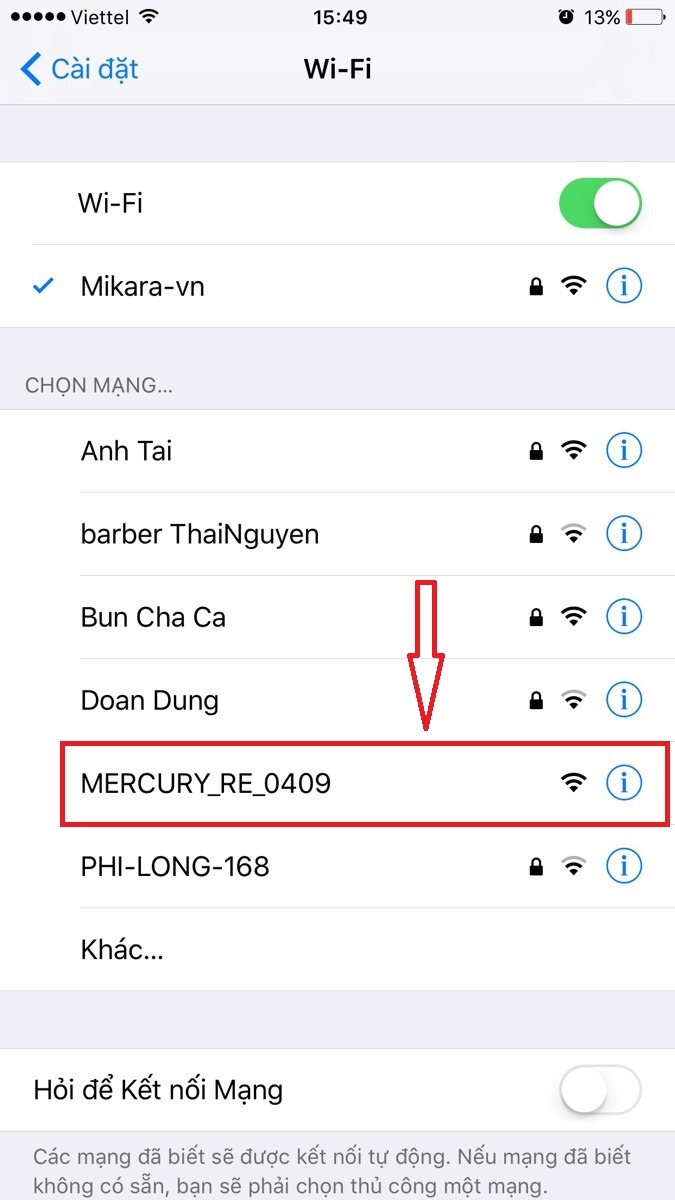
Bước 2: Đăng nhập trình duyệt quản lý wifi
Vào trình duyệt vào trang ”melogin.cn” rồi nhập mật khẩu gồm 6 – 15 ký tự ( lưu ý: Phần trên và phần dưới giống nhau)
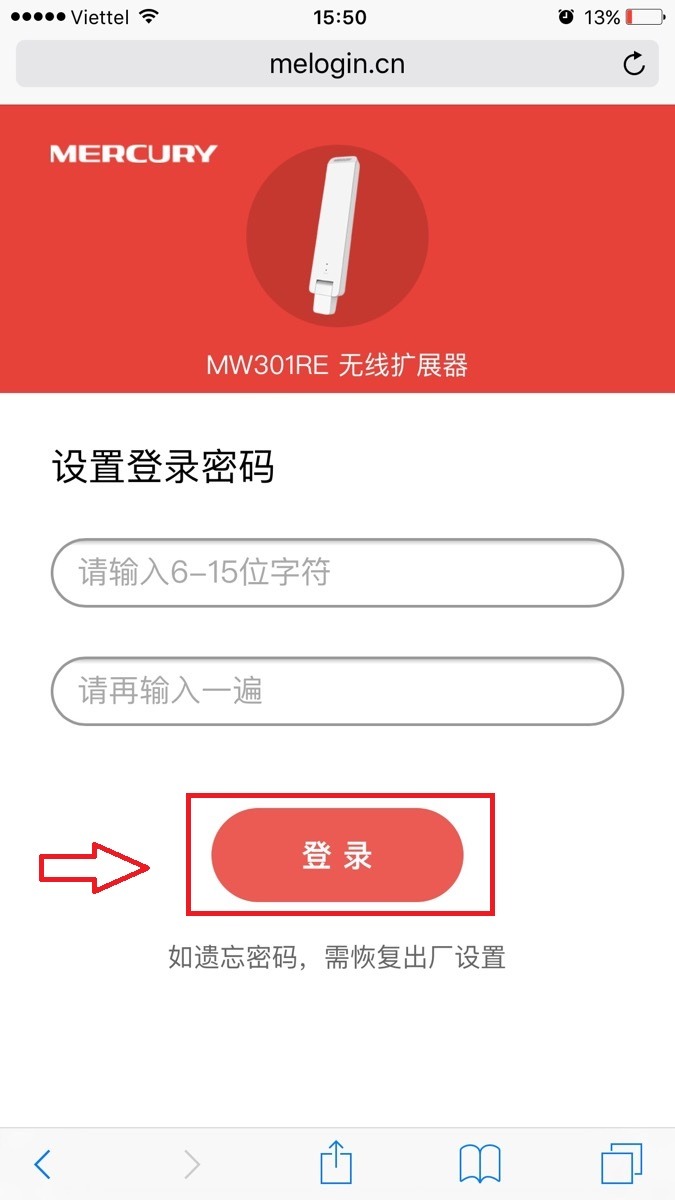
Bước 3: Chọn WiFi muốn mở rộng sóng
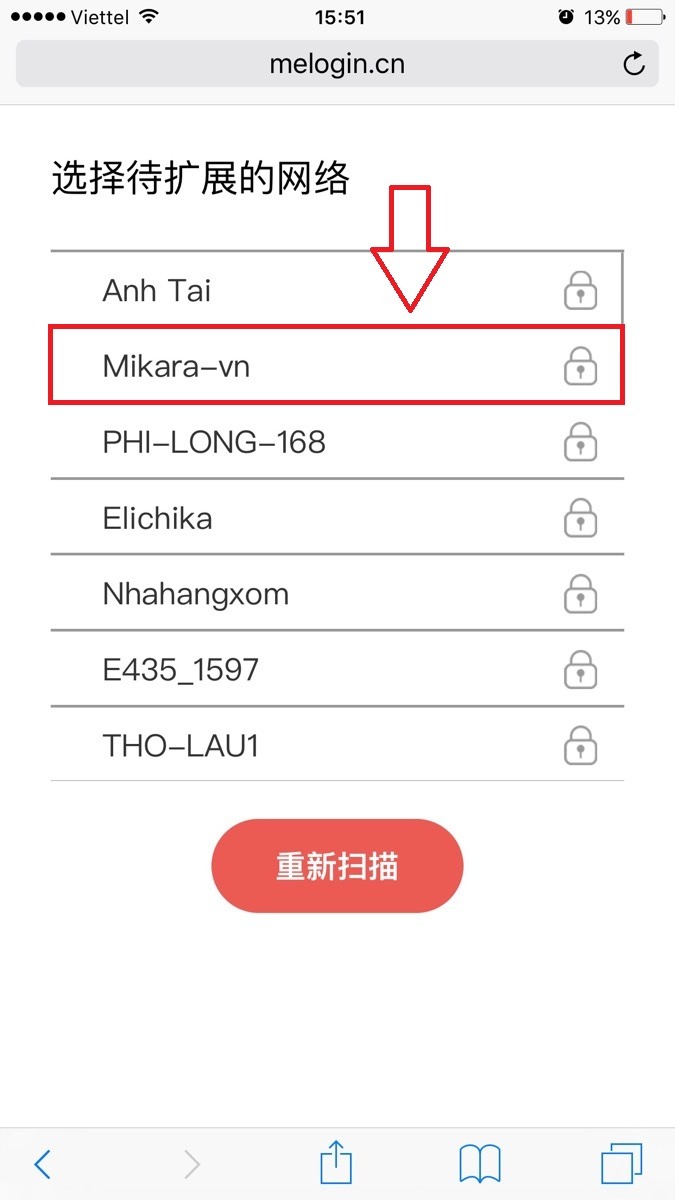
Bước 4: Đổi tên cho bộ kích sóng
Nhập mật khẩu WiFi muốn mở rộng, thay đổi tên cho bộ kích sóng Mercury để dể dàng phân biệt, sau đó chọn vào phần được đánh dấu dưới ảnh được mô tả.
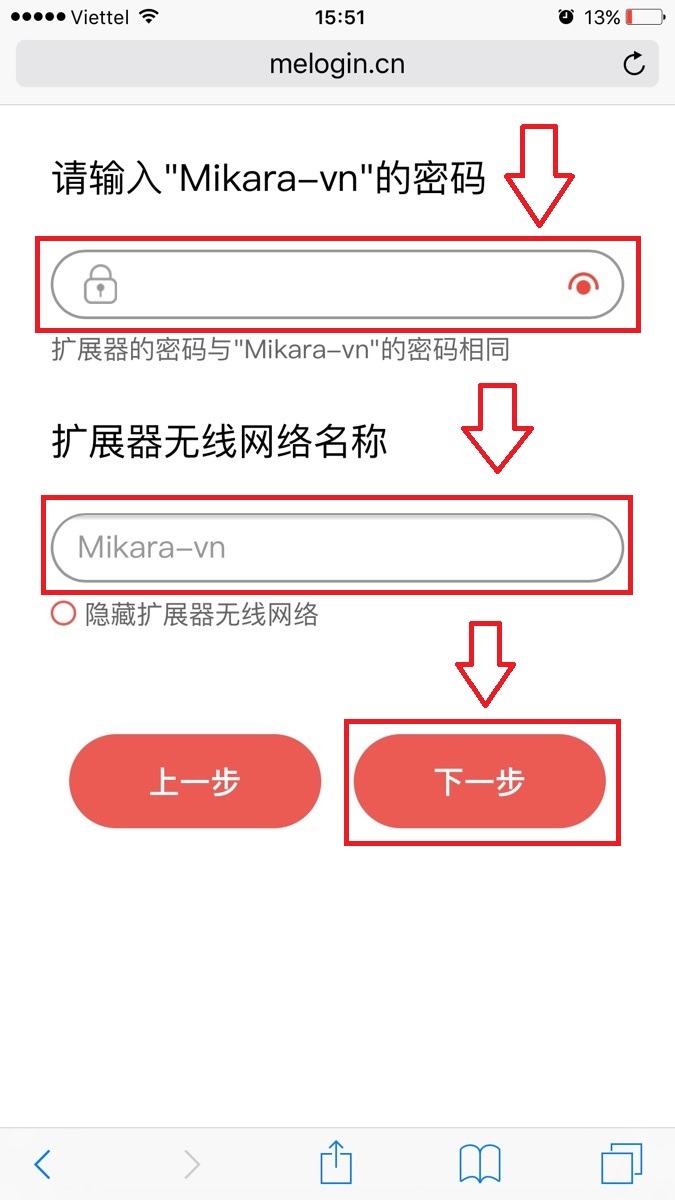
Bước 5: Hoàn thành và kết nối sử dụng
Trên màn hình điện thoại hiện thị như hình dưới là đã hoàn thành kết nối.
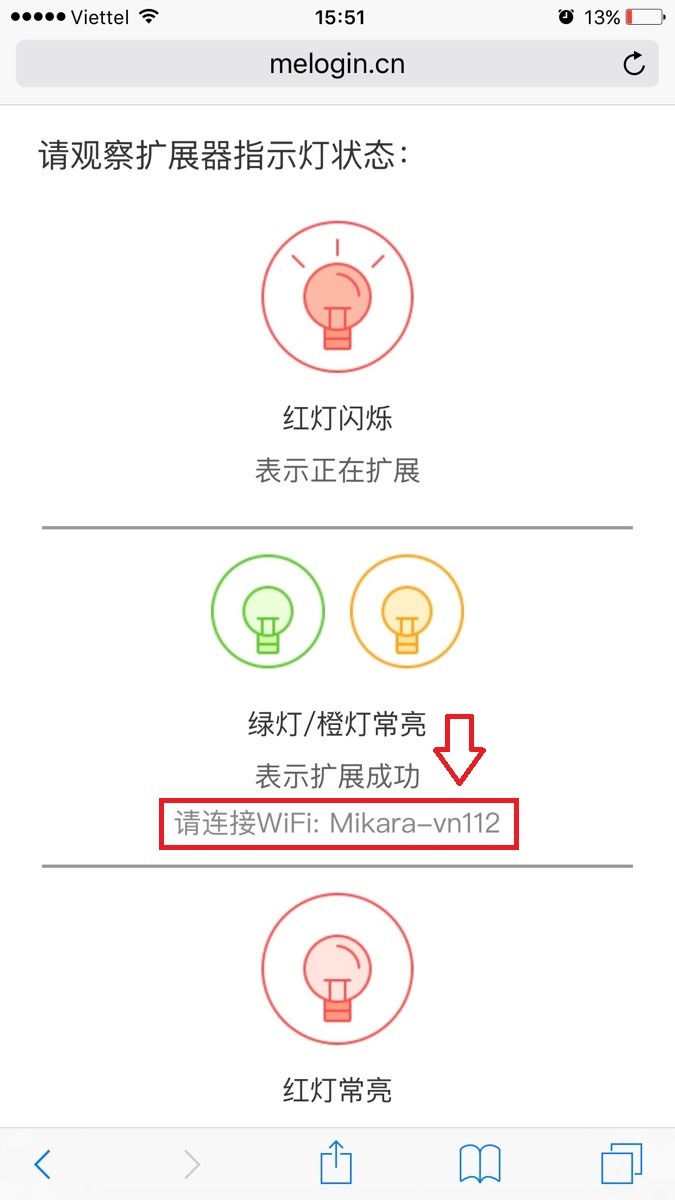
Các bạn tiến hành kết nối rồi sử dụng
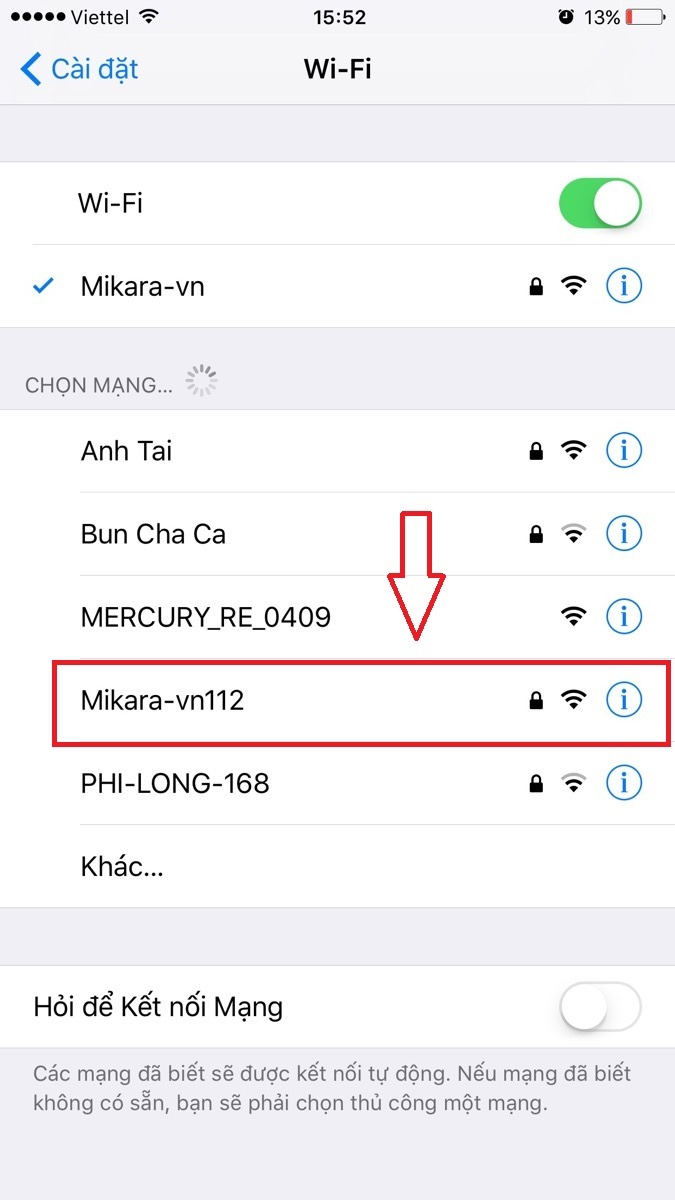
Chúc các bạn thành công.
Nguồn Internet
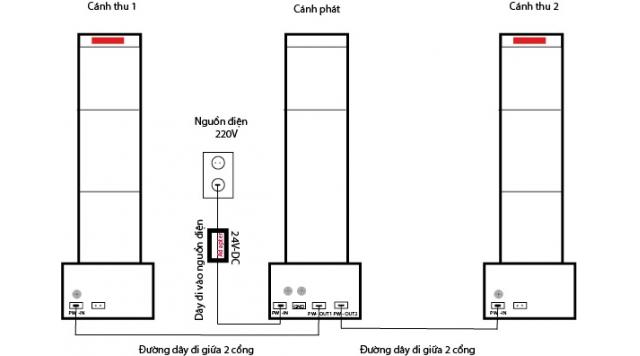


Bình luận bài viết